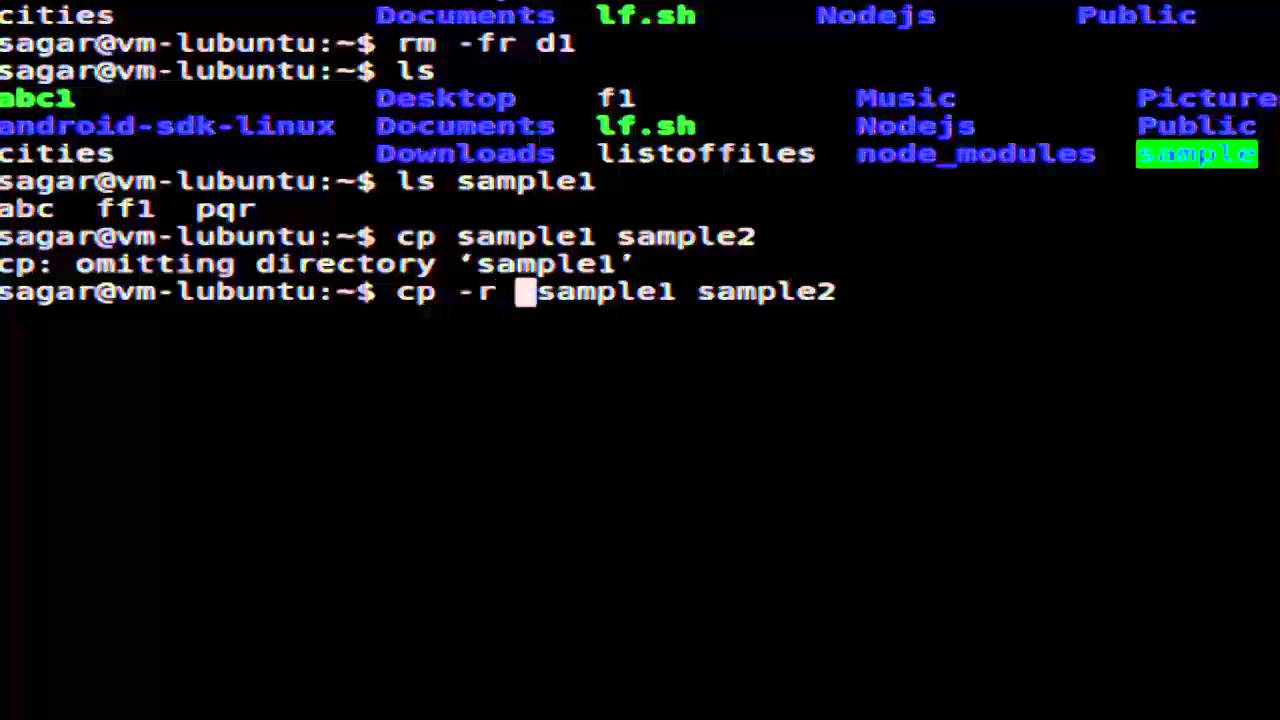Dateien verschieben statt kopieren: Der ultimative Leitfaden
Kennen Sie das Problem: Ihre Festplatte ist voll, und Sie wissen nicht, wo Sie noch Speicherplatz freischaufeln können? Oftmals liegt die Lösung näher als gedacht: Anstatt Dateien zu kopieren, sollten Sie sie verschieben. Dieser scheinbar kleine Unterschied kann große Auswirkungen auf Ihre Speicherplatzverwaltung haben.
Das Verschieben von Dateien, im Gegensatz zum Kopieren, bedeutet, dass die Originaldatei an einen neuen Speicherort transferiert wird, ohne dass eine Kopie am ursprünglichen Speicherort verbleibt. Dadurch sparen Sie nicht nur wertvollen Speicherplatz, sondern vermeiden auch doppelte Dateien und behalten die Übersicht über Ihre Daten.
Doch wie genau funktioniert das Verschieben von Dateien anstelle des Kopierens? Welche Methoden gibt es, und welche Vorteile ergeben sich daraus? In diesem umfassenden Leitfaden erfahren Sie alles, was Sie über das Verschieben von Dateien wissen müssen.
Von einfachen Drag-and-Drop-Aktionen bis hin zu komplexeren Befehlszeilenoptionen – wir decken alle gängigen Betriebssysteme ab, einschließlich Windows, macOS und Linux. Erfahren Sie, wie Sie Dateien innerhalb eines Laufwerks, zwischen verschiedenen Laufwerken und sogar über Netzwerke hinweg verschieben können.
Zusätzlich zu den grundlegenden Techniken bieten wir Ihnen auch wertvolle Tipps und Tricks, um Ihre Dateiverwaltung zu optimieren und potenzielle Fehler zu vermeiden. Entdecken Sie bewährte Methoden, um Ihre Daten sicher und effizient zu verwalten.
Die Geschichte des Verschiebens von Dateien ist eng mit der Entwicklung von Betriebssystemen und Dateisystemen verbunden. Frühe Systeme boten oft nur begrenzte Möglichkeiten zur Dateimanipulation. Mit der Weiterentwicklung der Technologie wurden die Methoden zum Verschieben von Dateien immer benutzerfreundlicher und effizienter.
Ein einfacher Weg, Dateien zu verschieben, ist die "Ausschneiden und Einfügen"-Methode. Sie markieren die gewünschte Datei, wählen "Ausschneiden" und navigieren dann zum Zielordner, wo Sie die Datei mit "Einfügen" einfügen. Alternativ können Sie die Datei auch per Drag-and-Drop in den Zielordner ziehen, während Sie die Umschalttaste (Shift) gedrückt halten.
Vorteile des Verschiebens von Dateien sind unter anderem die Einsparung von Speicherplatz, die Vermeidung von Dateiduplikaten und eine verbesserte Datenorganisation.
Schritt-für-Schritt-Anleitung zum Verschieben von Dateien in Windows: 1. Markieren Sie die zu verschiebende Datei. 2. Klicken Sie mit der rechten Maustaste auf die Datei und wählen Sie "Ausschneiden". 3. Navigieren Sie zum Zielordner. 4. Klicken Sie mit der rechten Maustaste in den Zielordner und wählen Sie "Einfügen".
Vor- und Nachteile des Verschiebens von Dateien
| Vorteile | Nachteile |
|---|---|
| Speicherplatz sparen | Dateien sind am ursprünglichen Speicherort nicht mehr verfügbar |
Bewährte Praktiken: 1. Überprüfen Sie den Speicherplatz vor dem Verschieben großer Dateien. 2. Erstellen Sie Backups wichtiger Dateien. 3. Verwenden Sie die richtige Methode zum Verschieben von Dateien über Netzwerke.
Häufig gestellte Fragen: 1. Wie verschiebe ich Dateien in Windows? 2. Wie verschiebe ich Dateien in macOS? 3. Wie verschiebe ich Dateien in Linux?
Tipps und Tricks: Verwenden Sie Tastenkombinationen zum Verschieben von Dateien. Organisieren Sie Ihre Dateien in sinnvollen Ordnerstrukturen.
Zusammenfassend lässt sich sagen, dass das Verschieben von Dateien anstatt des Kopierens eine effektive Methode ist, um Speicherplatz zu sparen, Dateiduplikate zu vermeiden und die Datenorganisation zu verbessern. Indem Sie die in diesem Leitfaden beschriebenen Techniken und bewährten Methoden anwenden, können Sie Ihre Dateiverwaltung optimieren und Ihre Produktivität steigern. Nutzen Sie die Vorteile des Verschiebens von Dateien und behalten Sie die Kontrolle über Ihre Daten. Beginnen Sie noch heute mit der Optimierung Ihrer Dateiverwaltung und erleben Sie den Unterschied!
Zum 45 geburtstag frau
Kontra k neues lied bedeutung analyse und fan reaktionen
Taylor swift konzertreise erlebnisse und tipps